
Obsah:
- Autor John Day [email protected].
- Public 2024-01-30 11:55.
- Naposledy zmenené 2025-01-23 15:05.




V tomto projekte vám ukážem, ako si vytvoriť vlastného parkovacieho asistenta pomocou Arudina. Tento parkovací asistent meria vzdialenosť k vášmu autu a navedie vás, aby ste ho zaparkovali na správnom mieste pomocou odpočtu na LCD displeji a LED diódy, ktorá sa postupne mení zo zelenej na červenú. Červená LED dióda začne blikať, ak sa dostanete príliš blízko. Tlačidlo na asistentovi vám umožní nastaviť aj novú parkovaciu polohu.
Tento projekt bol postavený iba s použitím komponentov zo štartovacej súpravy Elegoo Uno Project Super Starter Kit.
Zásoby
Ako už bolo spomenuté, tento projekt bol postavený pomocou štartovacej súpravy Elegoo Uno Project Super Starter Kit, takže získanie tejto súpravy bude znamenať, že máte všetko, čo potrebujete na jej stavbu.
Ak nemáte alebo si chcete kúpiť celú súpravu, budete potrebovať nasledujúce komponenty:
- Arduino Uno - Kúpte tu
- Breadboard a prepojky - kúpte tu
- Ultrazvukový senzor- Kúpte si tu
- LCD displej- kúpte tu
- Hmatové tlačidlo- kúpte tu
- 5 mm RGB LED- kúpte tu
- Rezistory 2 x 220 ohmov- kúpte tu
- 10K potenciometer- kúpte tu
Krok 1: Zostavte komponenty na dosku

Začnite tým, že zapojíte svoje komponenty do dosky na pečenie. Pokúste sa ich oddeliť čo najviac, aby ste mali dostatok priestoru na prepojenie prepojok.
Existujú tri komponenty, ktoré by ste mali umiestniť na určité miesta, aby ste sa vyhli ďalším prepojkám:
- Pripojte 220 ohmový odpor na koľajnicu pripojenú ku každému z kladných (anódových) ramien LED. Budete potrebovať iba červené a zelené nohy, modrú nohu môžete nechať odpojenú.
- Pripojte stierač (stredná noha) hrnca na rovnakú koľajnicu ako V0 na LCD. Tento hrniec bude použitý na úpravu kontrastu LCD.
Krok 2: Pripojte prepojky k napájaniu a Arduinu



Snažil som sa, aby bol tento projekt čo najbližšie k ukážkovým lekciám v súprave Elegoo, aby bolo celkom jednoduché používať rovnaké schémy pripojenia a jednoducho skopírovať a prilepiť časti kódu, aby fungoval.
Tento projekt používa nasledujúce lekcie:
- Lekcia 4 - RGB LED
- Lekcia 5 - Digitálne vstupy
- Lekcia 10 - Modul ultrazvukového senzora
- Lekcia 14 - LCD displej
Začnite pripojením napájania ku komponentom podľa prvého obrázku. Potrebujete napájanie GND a 5V k ultrazvukovému senzoru, GND k LED, GND k tlačidlu a potom niekoľko GND a 5V pripojení k LCD a hrncu.
Akonáhle to urobíte, môžete komponenty pripojiť k IO vášho Arduina:
- Tlačidlo - D2
- Ultraonická ozvena senzora - D3
- Spúšť ultrazvukového senzora - D4
- RGB LED zelená noha - D5
- RGB LED červená noha - D6
- LCD RS - D7
- LCD EN - D8
- LCD D4 - D9
- LCD D5 - D10
- LCD D6 - D11
- LCD D7 - D12
Krok 3: Nahrajte skicu/kód


Ďalej budete musieť nahrať skicu do svojho Arduina.
Stiahnite si priložený kód a potom ho otvorte vo svojom Arduino IDE.
Pripojte Arduino a uistite sa, že ste vybrali správny port a dosku, potom nahrajte kód.
Krok 4: Použitie parkovacieho asistenta



Po zapnutí parkovacieho asistenta sa zobrazí krátka úvodná obrazovka programu Parking Assistant a potom začne merať vzdialenosť k objektu pred ultrazvukovým senzorom, maximálne na 80 cm - to je možné v kóde zmeniť tak, aby vyhovovalo vášmu parkovaciemu miestu /garáž.
Vzdialenosť je zobrazená na LCD displeji a LED dióda RGB sa rozsvieti podľa vzdialenosti od objektu. Ak je objekt v maximálnej vzdialenosti, LED dióda bude úplne zelená a ak je v minimálnej vzdialenosti (správne parkovacie miesto), bude úplne červená. LED dióda zmení farbu proporcionálne medzi týmito dvoma hranicami, pričom v strede bude žltá farba. Ak sa predmet priblíži na minimálnu vzdialenosť, LED dióda začne blikať červeno. Kým LED dióda bliká, displej LCD bude naďalej zobrazovať skutočnú nameranú vzdialenosť.
Skúste pohnúť telom alebo rukou pred ultrazvukovým senzorom a skontrolujte, či sa merania na LCD displeji menia a či sa LED dióda RGB mení zo zelenej, keď ste ďaleko, na červenú, keď ste nablízku.
Krok 5: Nastavenie novej parkovacej polohy

Ak chcete nastaviť novú parkovaciu polohu, uistite sa, že je auto zaparkované v novej polohe, ktorú chcete nastaviť, a že displej zobrazuje správnu vzdialenosť od auta, potom stlačením tlačidla aktualizujte parkovaciu polohu. Upozorňujeme, že tým sa nezmení maximálna vzdialenosť, takže ak potrebujete zaparkovať auto ďalej ako je táto vzdialenosť, budete to musieť aktualizovať v kóde, táto úprava má slúžiť na jemné doladenie.
Skúste umiestniť predmet alebo ruku do určitej vzdialenosti, povedzme asi 40 cm od ultrazvukového senzora, a stlačte tlačidlo. LED dióda by mala blikať zelene a potom červeno a potom sa nastaví nová vzdialenosť. Teraz by ste si mali všimnúť, že LED dióda RGB sa namiesto 20 cm zmení na červenú o 40 cm a začne blikať, keď je vzdialenosť menšia ako 40 cm.
Ak chcete vzdialenosť resetovať, nastavte predmet na 20 cm od snímača a znova stlačte tlačidlo.
Správny bod 20 cm a maximálna vzdialenosť 80 cm sú v tomto prípade iba ľubovoľné čísla. Pred použitím si budete musieť nastaviť vlastné limity pre vlastnú garáž a auto.
To je všetko, váš parkovací asistent je teraz možné nainštalovať do skrinky a namontovať na stenu vo vašej garáži. Môžete tiež chcieť umiestniť LCD a LED o niečo vyššie po stene ako ultrazvukový senzor, aby bol lepšie viditeľný.
Dajte mi vedieť, čo by ste zmenili alebo urobili inak v sekcii komentárov.
Odporúča:
DIY - Parkovací asistent založený na Arduine V2: 6 krokov

DIY - Parkovací asistent založený na Arduine V2: Keď vám život dá banány !!!!! Jedzte ich. Nutnosť je matkou vynálezov a ja túto skutočnosť nepopieram. Úprimne povedané, toto je druhýkrát, čo som narazil do steny našej garáže, odkedy sme sa presťahovali do tohto nového domu. To je všetko, nebolo by
Laserový parkovací asistent: 12 krokov
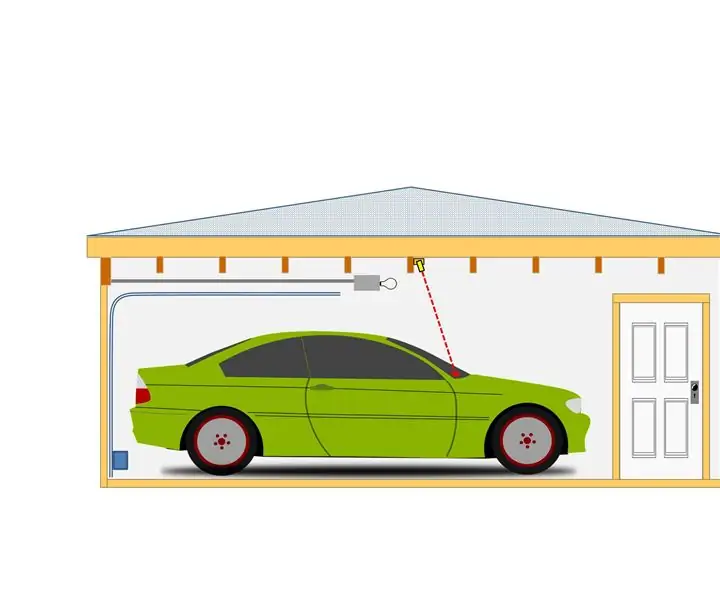
Laserový parkovací asistent: Bohužiaľ, musím sa s mojimi autami podeliť o svoju garážovú dielňu! To zvyčajne funguje dobre, ak však jedno z našich dvoch automobilov zaparkuje na svojom mieste príliš ďaleko, sotva sa môžem pohybovať okolo vŕtačky, frézky, stolovej píly atď. Naopak, ak
Parkovací asistent v garáži: 10 krokov (s obrázkami)

Asistent parkovania v garáži: Ahoj všetci, takže …… Mám tenisovú loptičku zavesenú na streche v garáži, aby mi ukázala, kde sa má zastaviť pri parkovaní v garáži. (Viete ….. ten, ktorý vás neustále obmýva v hlave, keď idete okolo svojej garáže!): OTo nerieši
Parkovací asistent Arduino: 17 krokov (s obrázkami)

Parkovací asistent Arduino: Tí z nás, ktorí majú malé garáže, poznajú sklamanie z toho, že parkujú príliš ďaleko alebo príliš ďaleko a nevedia chodiť okolo vozidla. Nedávno sme kúpili väčšie vozidlo a musí byť perfektne zaparkované v garáži,
Spätný parkovací asistent v garáži pomocou existujúceho bezpečnostného senzora a analógového obvodu: 5 krokov

Reverzný parkovací asistent v garáži pomocou existujúceho bezpečnostného senzora a analógového obvodu: Mám podozrenie, že mnoho vynálezov v histórii ľudstva bolo urobených kvôli sťažovaniu sa manželiek. Práčka a chladnička sa určite javia ako životaschopní kandidáti. Môj drobný " vynález " popísaný v tomto návode je elektronický
